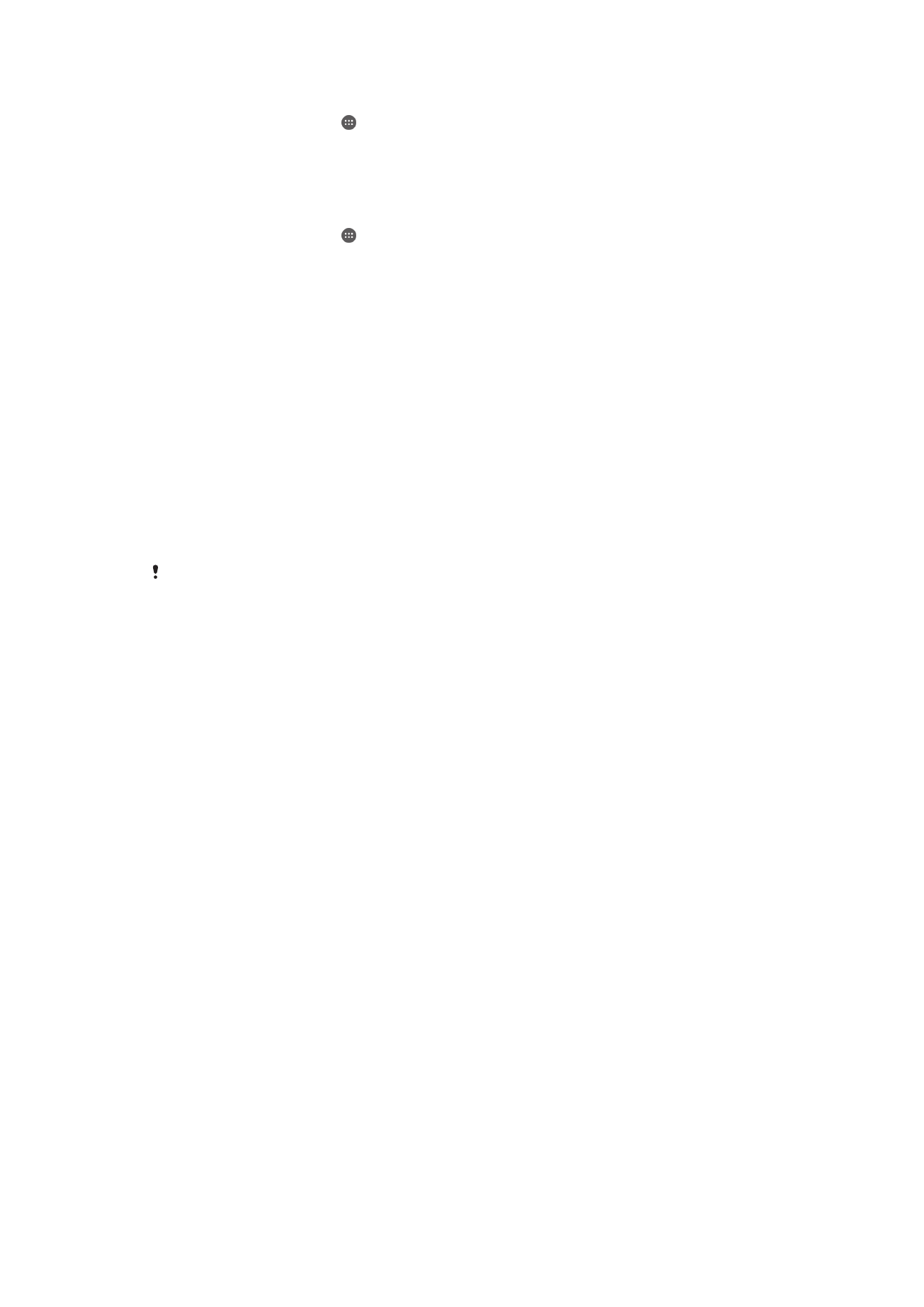
Sao lưu và phục hồi nội dung
Nói chung, bạn không nên lưu ảnh chụp, video và các nội dung cá nhân khác chỉ
riêng trên bộ nhớ trong của thiết bị. Nếu có chuyện gì đó xảy ra với phần cứng, hoặc
nếu thiết bị của bạn bị mất hoặc đánh cắp, dữ liệu lưu trữ trên bộ nhớ trong của máy
sẽ mất vĩnh viễn. Khuyến cáo nên dùng phần mềm Xperia™ Companion để tạo bản
sao lưu để lưu dữ liệu của bạn an toàn vào máy tính, nghĩa là một thiết bị bên ngoài.
Phương pháp này được đặc biệt khuyến cáo nên dùng nếu bạn cập nhật phần mềm
thiết bị của mình lên phiên bản Android mới hơn.
Dùng ứng dụng Sao lưu & Khôi phục, bạn có thể tạo nhanh bản sao lưu trực tuyến
các cài đặt cơ bản và dữ liệu bằng tài khoản Google™ của bạn. Bạn cũng có thể
dùng ứng dụng này để sao lưu dữ liệu tại trên máy, ví dụ như vào thẻ SD trong thiết
bị hoặc thiết bị lưu trữ USB gắn ngoài.
Điều tối quan trọng là bạn phải nhớ mật khẩu đã thiết lập khi tạo bản sao lưu dữ liệu. Nếu bạn
quên mật khẩu này, có thể sẽ không phục hồi được các dữ liệu quan trọng như danh bạ và tin
nhắn.
Sao lưu dữ liệu vào máy tính
Dùng ứng dụng Xperia™ Companion để sao lưu dữ liệu từ thiết bị của bạn vào máy
tính PC hoặc máy tính Apple
®
Mac
®
. Các ứng dụng sao lưu này sẽ cho phép bạn sao
lưu các loại dữ liệu sau:
•
Danh bạ và nhật ký cuộc gọi
•
Tin nhắn
•
Lịch
•
Cài đặt
•
Các tập tin media như nhạc và video
•
Ảnh chụp và hình ảnh
Cách sao lưu dữ liệu bằng máy tính
1
Đảm bảo rằng phần mềm Xperia™ Companion đã được cài đặt trên máy tính
PC hoặc Apple
®
Mac
®
.
2
Kết nối thiết bị của bạn với máy tính bằng cáp USB.
3
Máy tính: Mở phần mềm Xperia™ Companion. Sau một lúc, máy tính sẽ phát
hiện được thiết bị của bạn.
4
Chọn Sao lưu trên màn hình chính.
5
Làm theo các hướng dẫn trên màn hình để sao lưu dữ liệu từ thiết bị của bạn.
Cách phục hồi dữ liệu bằng máy tính
1
Đảm bảo rằng phần mềm Xperia™ Companion đã được cài đặt trên máy tính
PC hoặc trên máy tính Apple
®
Mac
®
.
2
Kết nối thiết bị của bạn với máy tính bằng cáp USB.
3
Máy tính: Mở phần mềm Xperia™ Companion.
4
Nhấp Khôi phục.
5
Chọn một tập tin sao lưu từ các bản ghi sao lưu, sau đó nhấn Phục hồi và làm
theo các hướng dẫn trên màn hình để phục hồi dữ liệu vào thiết bị của bạn.
137
Đây là phiên bản trên Internet của ấn phẩm này. © Chỉ in ra để sử dụng cá nhân.
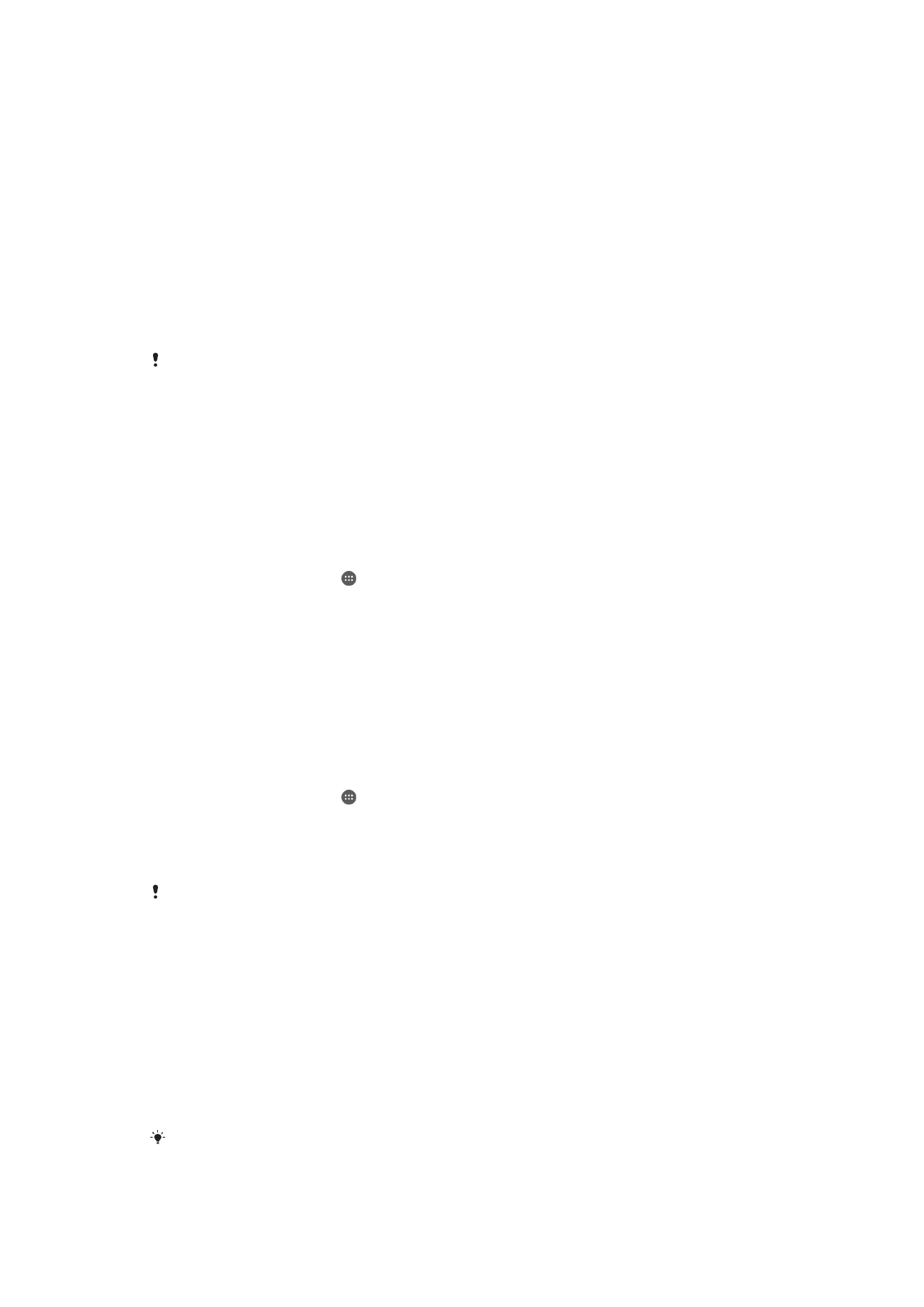
Sao lưu dữ liệu với ứng dụng Sao lưu và phục hồi
Với ứng dụng Sao lưu và phục hồi, bạn có thể sao lưu thủ công dữ liệu hoặc bật chức
năng sao lưu tự động để lưu dữ liệu định kỳ.
Bạn nên dùng ứng dụng Sao lưu và phục hồi để sao lưu dữ liệu trước khi thực hiện
thiết lập lại dữ liệu ban đầu. Với ứng dụng này, bạn có thể sao lưu các loại dữ liệu
sau vào thẻ SD hoặc vào thiết bị lưu trữ USB bên ngoài mà bạn đã kết nối với thiết bị
của mình bằng bộ tiếp hợp USB Host:
•
Dấu trang
•
Cài đặt hệ thống
•
Danh bạ
•
Hội thoại
•
Dữ liệu lịch
•
Tập tin media
Tùy theo phiên bản ứng dụng Sao lưu và phục hồi được cài đặt trên thiết bị, bạn có thể không
sao lưu và phục hồi được dữ liệu giữa các phiên bản Android khác nhau, như khi cập nhật từ
phiên bản Android 4.4 lên phiên bản 5.0. Tuy nhiên, nếu bạn đang chạy ứng dụng Sao lưu và
phục hồi phiên bản 1.1 (trở lên), thì bạn có thể phục hồi dữ liệu giữa các bản cập nhật này. Bạn
có thể kiểm tra phiên bản của ứng dụng Sao lưu và phục hồi trong Cài đặt > Ứng dụng > Tất
cả > Sao lưu & phục hồi.
Sao lưu nội dung bằng ứng dụng Sao lưu và phục hồi
1
Nếu bạn đang sao lưu nội dung tới thiết bị bộ nhớ USB, hãy đảm bảo rằng thiết
bị bộ nhớ được kết nối với thiết bị của bạn bằng cáp thích hợp. Nếu bạn đang
sao lưu tới thẻ SD, hãy đảm bảo rằng thẻ SD được lắp đúng cách trong thiết bị
của bạn.
2
Từ Màn hình chủ, nhấn .
3
Tìm và nhấn Sao lưu & Phục hồi.
4
Nhấn Sao lưu, sau đó chọn điểm đến cho bản sao dự phòng và loại dữ liệu mà
bạn muốn sao lưu.
5
Nhấn Sao lưu ngay.
6
Nhập mật khẩu cho bản sao lưu, sau đó nhấn OK.
Cách phục hồi nội dung bằng ứng dụng Sao lưu và phục hồi
1
Nếu bạn đang sao lưu nội dung từ thiết bị lưu trữ USB, hãy đảm bảo rằng thiết
bị lưu trữ được kết nối với thiết bị của bạn bằng cáp thích hợp. Nếu bạn đang
khôi phục nội dung từ thẻ SD, hãy đảm bảo thẻ SD được lắp đúng cách trong
thiết bị của bạn.
2
Từ Màn hình chủ, nhấn .
3
Tìm và nhấn Sao lưu & Phục hồi.
4
Nhấn Phục hồi.
5
Chọn bản ghi mà bạn muốn phục hồi, sau đó nhấn Lưu trữ ngay.
6
Nhập mật khẩu cho bản ghi dự phòng, sau đó nhấn OK.
Nhớ rằng các thay đổi dữ liệu và cài đặt sau khi tạo bản sao dự phòng sẽ bị xóa trong quy trình
phục hồi.